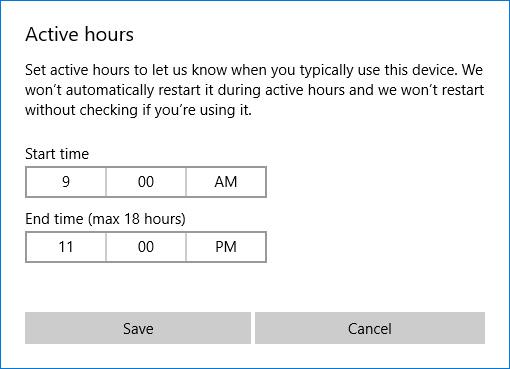Google DNS ist heute eines der besten DNS und wird von vielen Menschen aufgrund seiner hohen Geschwindigkeit und Stabilität als vertrauenswürdig eingestuft. Bei defekten Glasfaserkabeln oder Fehlern im Zusammenhang mit Google-Diensten kann die Änderung von Google DNS jedoch zur Behebung dieser Probleme beitragen. Heute führt Sie LuckyTemplates dabei, DNS auf Ihrem Mac zu ändern!
Ändern Sie Google DNS unter MacOS
DNS-Einstellungen auf dem Mac werden im Netzwerkfenster angegeben.
In diesem Artikel ändern wir die DNS-Servereinstellungen unter Mac OS 10.5.
Zuerst müssen Sie zu Apple > Systemeinstellungen > Netzwerk gehen.
Wenn das Vorhängeschloss-Symbol in der unteren linken Ecke des Fensters gesperrt ist, klicken Sie darauf, um Änderungen vorzunehmen, und geben Sie Ihr Passwort ein, wenn Sie zur Authentifizierung aufgefordert werden.
Wählen Sie die Verbindung aus, für die Sie Google Public DNS konfigurieren möchten. Beispiel: Um die Einstellungen für eine Ethernet-Verbindung zu ändern, klicken Sie auf Integriertes Ethernet und dann auf Erweitert.
Um die Einstellungen für die drahtlose Verbindung zu ändern, klicken Sie auf „ Airport“ und dann auf „Erweitert“.

Wählen Sie die Registerkarte DNS.
Drücken Sie + , um alle aufgelisteten Adressen zu ersetzen oder Google-IP-Adressen oben in der Liste hinzuzufügen:
- Für IPv4: 8.8.8.8 und 8.8.4.4.
- Für IPv6: 2001: 4860: 4860 :: 8888 und 2001: 4860: 4860 :: 8844.
- Nur für IPv6: Sie können Google DNS64 anstelle der oben genannten IPv6-Adressen verwenden.
Klicken Sie anschließend auf „Übernehmen“ > „OK“ .
Sie können den Artikel „Google DNS-Einstellungen überprüfen“ lesen, um zu überprüfen, ob Ihre Einstellungen korrekt funktionieren.
Wiederholen Sie den obigen Vorgang für weitere Netzwerkverbindungen, wenn Sie Änderungen vornehmen möchten.
Viel Glück!
Weitere Informationen: Liste der guten und schnellsten DNS von Google, VNPT, FPT, Viettel, Singapur